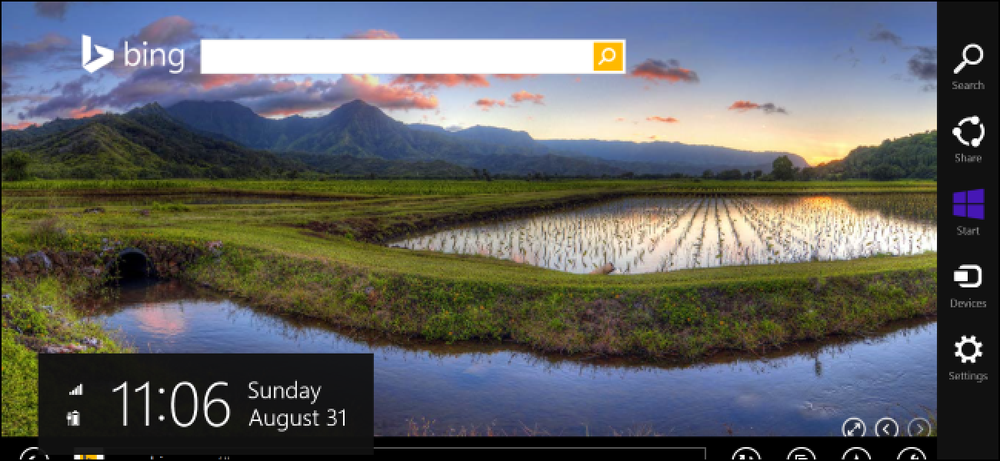Vilket filsystem ska jag använda för min USB-enhet?

Det kan vara svårt att transportera dina videoklipp och musik till varje enhet du använder. Hur vet du att din Mac, Xbox och Windows PC kan läsa dina filer? Läs vidare för att hitta din perfekta USB-enhet.
- Om du vill dela dina filer med de flesta enheter och ingen av filerna är större än 4 GB, välj FAT32.
- Om du har filer större än 4 GB, men ändå vill ha bra bra stöd över enheter, välj exFAT.
- Om du har filer större än 4 GB och mestadels delar med Windows-datorer, välj NTFS.
- Om du har filer större än 4 GB och mestadels delar med Mac, välj HFS+
Filsystem är den typ av sak som många datoranvändare tar för givet. De vanligaste filsystemen är FAT32, exFAT och NTFS på Windows, APFS och HFS + på macOS, och EXT på Linux - även om du kanske kommer att springa in i andra tillfällen. Men det kan vara förvirrande att förstå vilka enheter och operativsystem som stöder vilka filsystem, speciellt när allt du vill göra är att överföra vissa filer eller hålla din samling läsbar av alla enheter du använder. Så, låt oss ta en titt på de stora filsystemen och förhoppningsvis kan du räkna ut den bästa lösningen för att formatera din USB-enhet.
Förstå problem med filsystemet
Olika filsystem erbjuder olika sätt att organisera data på en disk. Eftersom endast binära data faktiskt skrivs till skivor ger filsystemen ett sätt att översätta de fysiska inspelningarna på en skiva till det format som läses av ett operativsystem. Eftersom dessa filsystem är nyckeln till operativsystemet som känner av data kan ett operativsystem inte läsa data av en disk utan stöd för filsystemet som skivan är formaterad till. När du formaterar en skiva, bestämmer filsystemet du väljer i huvudsak vilka enheter som kan läsa eller skriva till skivan.
Många företag och hushåll har flera datorer av olika slag i sina hem-Windows, MacOS och Linux är de vanligaste. Och om du bär filer till vänner hus eller när du reser vet du aldrig vilken typ av system du kanske vill ha de här filerna på. På grund av den här sorten måste du formatera bärbara skivor så att de enkelt kan röra sig mellan de olika operativsystemen du förväntar dig att använda.
Men för att fatta det beslutet måste du förstå de två huvudfaktorer som kan påverka ditt filsystems val: bärbarhet och gränser för filstorlek. Vi ska ta en titt på dessa två faktorer som de relaterar till de vanligaste filsystemen:
- NTFS: NT File System (NTFS) är det filsystem som moderna Windows-versioner använder som standard.
- HFS +: Det hierarkiska filsystemet (HFS +) är filsystemet moderna macOS-versioner som standard.
- tilldelade skyddsfaktorer: Det proprietära Apple-filsystemet utvecklades som ett ersättare för HFS +, med fokus på flash-enheter, SSD och kryptering. APFS släpptes med iOS 10.3 och MacOS 10.13, och blir det obligatoriska filsystemet för de operativsystemen.
- FAT32: Filfördelningsbordet 32 (FAT32) var det vanliga Windows-filsystemet före NTFS.
- exFAT: Det utvidgade filfördelningsbordet (exFAT) bygger på FAT32 och erbjuder ett lättviktssystem utan all överhuvudtaget i NTFS.
- EXT 2, 3, & 4: Det utvidgade filsystemet (EXT) var det första filsystemet som skapades specifikt för Linux-kärnan.
portabilitet
Du kanske tror att moderna operativsystem skulle stödja varandras filsystem, men de gör det i stor utsträckning inte. Till exempel kan macOS läsa men inte skriva till disketter formaterade med NTFS. För det mesta kommer Windows inte ens att känna igen diskar formaterade med APFS eller HFS+.
Många distros av Linux (som Ubuntu) är beredda att hantera detta filsystem problem. Flytta filer från ett filsystem till ett annat är en rutinprocess för Linux - många moderna distros stödjer NFTS och HFS + eller kan få stöd med snabb nedladdning av gratis programvarupaket.
Utöver detta tillhandahåller dina hemkonsoler (Xbox 360, Playstation 4) endast begränsat stöd för vissa filsystem och ger endast läsåtkomst till USB-enheterna. För att bättre förstå det bästa filsystemet för dina behov, ta en titt på det här hjälpsamma diagrammet.
| Filsystem | Windows XP | Windows 7/8/10 | macOS (10.6.4 och tidigare) | macOS (10.6.5 och senare) | Ubuntu Linux | Playstation 4 | Xbox 360 / One |
| NTFS | Ja | Ja | Läs endast | Läs endast | Ja | Nej | Nej Ja |
| FAT32 | Ja | Ja | Ja | Ja | Ja | Ja | Jaja |
| exFAT | Ja | Ja | Nej | Ja | Ja (med ExFAT-paket) | Ja (med MBR, inte GUID) | Nej Ja |
| HFS+ | Nej | (skrivskyddad med Boot Camp) | Ja | Ja | Ja | Nej | Ja |
| tilldelade skyddsfaktorer | Nej | Nej | Nej | Ja (MacOS 10.13 eller högre) | Nej | Nej | Nej |
| EXT 2, 3, 4 | Nej | Ja (med program från tredje part) | Nej | Nej | Ja | Nej | Ja |
Tänk på att det här diagrammet valde de inbyggda egenskaperna hos varje operativsystem för att använda dessa filsystem. Windows och MacOS har båda nedladdningar som kan hjälpa dem att läsa ostödda format, men vi fokuserar verkligen på inbyggd förmåga här.
Takeaway från detta diagram på portabilitet är att FAT32 (har funnits så länge) stöds på nästan alla enheter. Detta gör det starkt kandidat för att vara det valfria filsystemet för de flesta USB-enheter, så länge du kan leva med FAT32s gränsvärden för filstorlek-som vi kommer att gå över nästa.
Gränser för fil och volymstorlek
FAT32 utvecklades för många år sedan och grundades på äldre FAT-filsystem som är avsedda för DOS-datorer. De stora diskstorlekarna i dag var bara teoretiska under dessa dagar, så det verkade förmodligen löjligt för ingenjörerna att någon någonsin skulle behöva en fil större än 4 GB. Men med dagens stora filstorlekar av okomprimerad och högupplöst video, möter många användare den stora utmaningen.
Dagens mer moderna filsystem har uppåt gränser som verkar löjliga av våra moderna standarder, men en dag kan verka humdrum och vanligt. När vi staplas upp mot tävlingen ser vi väldigt snabbt att FAT32 visar sin ålder när det gäller gränsvärden för filstorlek.
| Filsystem | Individuell filstorlek | Enkel volymstorlek |
| NTFS | Större än kommersiellt tillgängliga enheter | 16 EB |
| FAT32 | Mindre än 4 GB | Mindre än 8 TB |
| exFAT | Större än kommersiellt tillgängliga enheter | 64 ZB |
| HFS+ | Större än kommersiellt tillgängliga enheter | 8 EB |
| tilldelade skyddsfaktorer | Större än kommersiellt tillgängliga enheter | 16 EB |
| EXT 2, 3 | 16 GB (upp till 2 TB på vissa system) | 32 TB |
| EXT 4 | 1 EB | 16 TB |
Varje nyare filsystem piskar lätt FAT32 i filstorlekavdelningen, vilket tillåter ibland löjligt stora filer. Och när du tittar på gränsvärden för volymstorlek kan du fortfarande formatera volymer på upp till 8 TB, vilket är mer än tillräckligt för en USB-enhet. Andra filsystem tillåter volymstorlekar hela vägen upp i exobyt- och sitabyteområdet.
Formatering av en enhet
Processen för att formatera en enhet är annorlunda beroende på vilket system du använder. I stället för att beskriva dem alla här, kommer vi istället att peka på några praktiska guider om ämnet:
- Så här raderar du och formaterar en enhet på din Mac
- Hur konverterar du en hårddisk eller en flash-enhet från FAT32 till NTFS-format
- Så här hanterar du partitioner på Windows utan att ladda ner någon annan programvara
- Så här använder du Fdisk för att hantera partitioner på Linux
- Så här formaterar du en USB-enhet i Ubuntu med GParted
Slutsatsen att dra av allt detta är att medan FAT32 har sina problem, är det det bästa filsystemet som ska användas för de flesta bärbara enheter. FAT32 hittar stöd på de flesta enheter, tillåter volymer upp till 8 TB, och filstorlekar upp till 4 GB.
Om du behöver transportera filer som är större än 4 GB måste du titta närmare på dina behov. Om du bara använder Windows-enheter är NTFS ett bra val. Om du bara använder macOS-enheter, fungerar HFS + för dig. Och om du bara använder Linux-enheter, är EXT bra. Och om du behöver stöd för fler enheter och större filer, kan exFAT passa räkningen. exFAT stöds inte på så många olika enheter som FAT32, men det kommer nära.